Jak již název napovídá, MacKeeper je jedním z antivirových programů pro uživatele počítačů Mac, který chrání jejich data pomocí sady zabezpečení. Abych byl upřímný, počítače a notebooky Mac nejsou imunní vůči virům a malwaru. Každý potřebuje pro svá zařízení nástroj prevence hrozeb. S MacKeeperem můžete získat spoustu funkcí zabezpečení a ochrany osobních údajů. V této recenzi se můžete zblízka podívat na jeho zabezpečení, rozhraní, funkce, cenu a další klíčové informace.

- Část 1: Čestná recenze MacKeepera
- Část 2: Nejlepší alternativa k MacKeeper
- Část 3: Nejčastější dotazy o MacKeeper Review
Část 1: Čestná recenze MacKeepera
Na Apeaksoftu slibujeme, že vám nabídneme ověřený obsah. Zde je naše snaha tak učinit:
- Pokud jde o všechny vybrané produkty v našich recenzích, zaměřujeme se na jejich popularitu a vaše potřeby.
- Náš tým pro obsah Apeaksoft testoval všechny níže uvedené produkty.
- V procesu testování se náš tým zaměřuje na jeho vynikající vlastnosti, klady a zápory, kompatibilitu zařízení, cenu, použití a další nápadné vlastnosti.
- Pokud jde o zdroje těchto recenzí, využili jsme důvěryhodné platformy a webové stránky pro recenze.
- Shromažďujeme návrhy od našich uživatelů a analyzujeme jejich zpětnou vazbu na software Apeaksoft a také na programy jiných značek.

Ačkoli má Mac vestavěné nástroje na ochranu před viry, útoky projdou. Instalace antivirového nástroje pro Mac je tedy nezbytná. Co je MacKeeper? Je to antivirová aplikace, která přesahuje pouhou ochranu před malwarem.
Hlavní vlastnosti MacKeeperu
1. Zahrňte skvělý antivirový modul pro včasnou detekci malwaru.
2. Chraňte Mac před posledními hrozbami.
3. Přijďte s ochranou proti adwaru, abyste zlepšili zážitek z webu.
4. Sledujte e-maily a chraňte je před krádeží ID.
5. Skryjte svou internetovou stopu pomocí VPN.
6. Blokujte reklamy, soubory cookie a další sledovače.
7. Nabídněte různé nástroje pro čištění.
8. Uvolněte místo a optimalizujte výkon Macu.
MacKeeper je každopádně pěkná antivirová aplikace se spoustou užitečných funkcí.
Stručná recenze MacKeeper
- PROS
- Zahrnuje spoustu nástrojů pro zabezpečení, soukromí a výkon.
- Vestavěná VPN přichází s neomezenými daty.
- MacKeeper je schopen detekovat 99 % vzorků malwaru v našem testování.
- Proces skenování malwaru je rychlý.
- Poskytuje také slušnou zákaznickou podporu.
- Design rozhraní je uživatelsky přívětivý.
- CONS
- Chybí mu ochrana proti škodlivým nebo podvodným adresám URL.
- Prémiové plány jsou drahé.
- Některé základní funkce chybí.
- Pověst není příliš dobrá.
Cena MacKeepera
Běžné ceny začínají na 5 USD za měsíc, ale MacKeeper poskytuje flexibilní plány předplatného.
Existují tři plány, které si můžete vybrat.
Jednoměsíční plán stojí 1 $ měsíčně za jedno zařízení.
12měsíční plán vyžaduje 5.00 $ měsíčně nebo 60.00 $ ročně pro jedno zařízení.
12měsíční rodinný tarif stojí 5.20 $ měsíčně pro tři zařízení nebo 62.40 $ ročně.
Navíc můžete získat možnost změnit názor do 14 dnů se zárukou vrácení peněz.
Jak funguje MacKeeper na Macu
Vzhledem ke špatné pověsti mají někteří uživatelé v úmyslu odinstalovat MacKeeper z Mac. Nemůžete to však udělat pouhým přetažením do koše. Níže uvádíme kompletní postup.
Krok 1Otevřete aplikaci Monitor aktivity a vynuťte ukončení všech procesů o MacKeeperu.
Krok 2 Spusťte aplikaci Finder, přejděte na Aplikace a přesuňte MacKeeper do složky Koš v Docku.
Krok 3 Přejděte na stránku Go a zvolte Přejít do složky. Poté přejděte ke každé složce níže a přesuňte soubory a složky do Koš:
~Podpora knihoven/aplikací/
~Knihovna/Keš/
~Knihovna/Cookies/
~Library/LaunchAgents/
~Knihovna/Předvolby/
~Knihovna/Stav uložené aplikace/
~Knihovna/Protokoly/
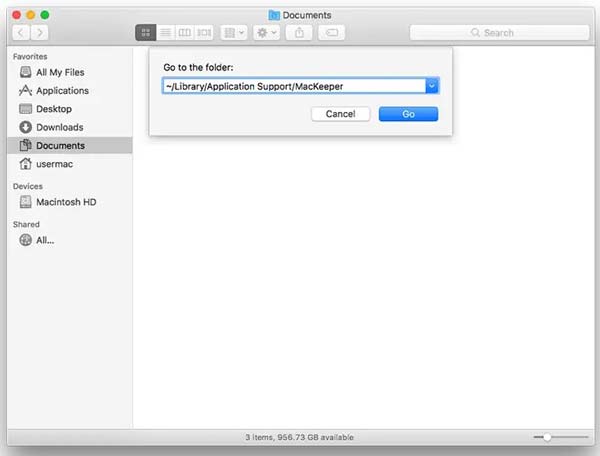
Krok 4 vstoupit ~/MacKeeper Backups
private/tmp/com.mackeeper.MacKeeper.Installer.config do Přejít do složky dialog a stiskněte tlačítko Go knoflík. Smažte soubor do Koš. Klikněte pravým tlačítkem myši Koš na Docku a vyberte si Empty Trash k odstranění souborů a složek souvisejících s MacKeeperem.
Krok 5Přejít na Aplikace složku, otevřít Utility, A pak Keychain Access. Odstraňte všechny položky o MacKeeperu.
Krok 6Otevřete jablko menu, zvolte System Preferences a zvolte Uživatelé a skupiny. Vyberte svůj účet a přejděte na Položky přihlášení vyberte přihlašovací položku MacKeeper a klepněte na bez .
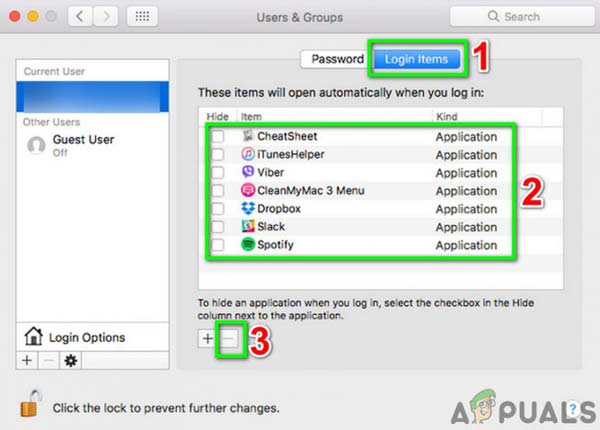
Krok 7Nakonec restartujte Mac, abyste proces dokončili.
Část 2: Nejlepší alternativa k MacKeeper
MacKeeper je jeden z nejlepších antivirových programů pro Mac, ale není jediný. Kvůli špatné pověsti se mnoho uživatelů softwaru vzdalo a hledá alternativu. Apeaksoft Mac Cleaner je podle našeho výzkumu cenově nejefektivnější řešení.

4,000,000 + Stahování
Sledujte stav vašeho CPU, úložiště a disku.
Vyčistěte systémové nevyžádané soubory, mezipaměti aplikací, duplicitní soubory a další.
Odinstalujte aplikace a odstraňte viry a malware.
Chraňte své soukromí a skryjte důležité soubory.
Jak používat nejlepší alternativu k MacKeeperu
Krok 1Zkontroluj stavSpusťte nejlepší alternativu k MacKeeper, pokud si jej nainstalujete do počítače. V domovském rozhraní jsou tři tlačítka, Status, Čistič, a Toolkit, Klepněte na tlačítko Status a můžete získat stav CPU, paměti a disku.
 Krok 2Uvolněte místo
Krok 2Uvolněte místoPokud se váš Mac zpomalí, je čas uvolnit místo. Klikněte na Čistič a vyberte datový typ, který chcete odstranit, jako např Systémový nevyžádaný. Udeř Skenovat a klepněte na tlačítko Zobrazit zobrazíte všechny nevyžádané soubory a mezipaměti na vašem Macu. Vyberte nechtěné soubory a klepněte na Čisté tlačítko ve spodní části alternativy MacKeeper.
 Krok 3Odstranit malware
Krok 3Odstranit malwareKlepněte na tlačítko Toolkit pokud máte podezření, že váš Mac obsahuje malware. Vyber Odinstalovat a klepněte na Skenovat tlačítko pro zahájení hledání malwaru. Až bude hotovo, stiskněte Zobrazit knoflík. Vyberte neznámé aplikace v seznamu a klikněte na Čisté knoflík. Až budete vyzváni, zadejte heslo pro potvrzení.
 Krok 4Ochrana soukromí
Krok 4Ochrana soukromíChcete-li chránit své soukromí pomocí alternativy MacKeeper, klikněte na Toolkit kartu a zvolte Ochrana osobních údajů. zmáčkni Skenovat a poté stiskněte tlačítko Zobrazit tlačítko pro pohyb dál. Vyberte prohlížeč, který převážně používáte, a vyberte typy dat, které chcete odebrat. Nakonec klikněte na Čisté .

Další čtení
Vyčistěte pevný disk Mac a uvolněte místo
Část 3: Nejčastější dotazy o MacKeeper Review
Je MacKeeper bezpečný pro Mac?
Mnoho uživatelů nazývá MacKeeper vysoce invazivním malwarem částečně proto, že při instalaci zapouští kořeny tak hluboko v systému. Vývojář však vysvětlil, že antivirový software je zcela bezpečný a legální.
Je MacKeeperova VPN dobrá pro streamování?
Ano, MacKeeper's VPN je skvělá volba pro streamování a obecné procházení webu. Není to však tak dobré jako samostatné VPN, jako je ProtenVPN a ExpressVPN.
Existuje bezplatná zkušební verze MacKeeper?
Ne, MacKeeper aktuálně neposkytuje bezplatnou zkušební verzi. Pokud chcete antivirovou aplikaci vyzkoušet, musíte si zakoupit předplatné. Umožňuje vám však požádat o vrácení peněz před uplynutím 14denní záruky vrácení peněz.
Proč investovat do čističky vzduchu?
Tento článek představil a zhodnotil jeden z nejlepších antivirových programů pro Mac, MacKeeper. Obsahuje spoustu funkcí, které chrání váš Mac před viry, malwarem, adwarem a dalšími. Navíc uživatelům poskytuje spoustu bonusových funkcí, jako je VPN. Také jsme vám ukázali rozhraní, jak odinstalovat MacKeeper a nejlepší alternativu, Apeaksoft Mac Cleaner. Máte-li další dotazy k tomuto tématu, neváhejte nás kontaktovat zanecháním zprávy pod tímto příspěvkem a my na ni odpovíme co nejdříve.




